Tämän päivän artikkelissa kerromme kuinka yhdistää mikrofoni tietokoneeseen kautta:
Ja kannettavan tietokoneen omistajille - kuinka yhdistää mikrofoni kannettavaan tietokoneeseen kautta:
Analysoimme erikseen kuinka yhdistää puhelimen mikrofoni tietokoneeseen.

Mikrofonin liittäminen tietokoneeseen
Kaikki modernit PC-mallit tukevat mikrofonin äänen tallentamista. Äänet kaapataan sekä sisäisten että ulkoisten äänikorttien avulla. Tämän elementin sisällä on DAC, joka pystyy muuntamaan analogisen signaalin digitaaliseksi. Äänen tallennus suoritetaan vuonna .wav... Voit muuntaa äänen tutummaksi ääneksi asentamalla erityisiä sovelluksia .mp3.
Lue myös: Parhaat halvat mikrofonit
Ennen kuin liität mikrofonin Windows-tietokoneeseesi, suosittelemme, että tarkistat, onko tietokoneellesi asennettu oikeat ohjaimet uusimpien julkaisujen saamiseksi. Varsinkin jos yhteys ei tapahdu järjestelmäyksikön etupaneelin liitännän kautta.
Muista myös ryhtyä varotoimiin, ennen kuin liität mikrofonin karaoketietokoneeseesi: tarkista sekä tietokoneen että mikrofonin impedanssin yhteensopivuus. Monien äänikorttien sallittu vakioväli on 200-1500 ohmia. Jos arvo on suurempi, on suositeltavaa liittää laitteet joko DAC: n tai ulkoisten vastaanottimien kautta.
Klassinen langallinen mikrofoniliitäntä
Kuinka voin liittää mikrofonin tietokoneeseeni? Langallinen äänityskuuloke on kytketty äänikortin MIC IN -porttiin. Voit tunnistaa sen vaaleanpunaisesta sävystä sekä mikrofonikuvakkeesta.
Huomaa, että tietokoneiden ääniliitäntä on vakiona 3,5 mm. Jos mikrofonipistoke on 6,5 mm, nippua varten tarvitaan sovitin. Useat kuulokevalmistajat huolehtivat tästä tarpeesta etukäteen - katso, onko mikrofonin mukana toimitettu sovitin.
Kuinka liitän mikrofonin tietokoneeseen oikein? Joissakin nykyaikaisissa tietokoneissa on äänikortit, joissa on ns. "Hybridi" -tuloja. Tämä on erittäin kätevää: voit liittää mikrofonin mihin tahansa liittimeen. Mutta sitten, kun asennat ohjainta, kuulokemikrofoniohjelmistoa, älä unohda ilmoittaa liitintä, johon liitit laitteen.
Kuinka kytkeä mikrofoni kuulokkeista tietokoneeseen? Aseta pistoke hybridituloon.
Lue myös: TOP-kuulokkeet, joissa on hyvä mikrofoni

Langaton yhteys
Katsotaanpa, miten langaton mikrofoni kytketään tietokoneeseen. Tällaisen kuulokkeen liittäminen tietokoneeseen on mahdollista, kun tietokoneessa on standardin 2.1 tai uudemman Bluetooth-moduuli. Jos langallisissa malleissa riittää vain kytkeä pistoke porttiin, yhteys on jonkin verran monimutkaisempi.
Joten miten yhdistää mikrofoni Windows 10 -tietokoneeseesi:
- Aktivoi Bluetooth-moduuli. Kätevin tapa tehdä tämä on painamalla Fn ja F.
- Laajenna "Ilmoituspaneeli".
- Napsauta hiiren kakkospainikkeella Bluetooth-symbolia.
- Valitse Avaa vaihtoehdot.
- Napsauta "Lisää".
- Tarkista Bluetooth.
- Käynnistä HF-laite ja varmista, että se on valmis muodostamaan pariliitos.
- Odota, kunnes tietokone havaitsee laitteen.
- Anna tarvittaessa pariliitoksen salasana.
Joissakin langattomissa mikrofoneissa on oma Bluetooth-moduuli. Tietokoneella ei tarvitse olla omaa Bluetooth-lähetintä, jos se on käytettävissä. Riittää, kun kytket tällaisen ulkoisen moduulin USB-porttiin, asennat tarvittavat ohjaimet ja ohjelmistot. Kytke sitten kuulokkeisiin virta, tarkista, että ne ovat muodostaneet yhteyden Bluetooth-vastaanottimeen - ja aloita äänitallenteen testaaminen.
Mikrofonin liittäminen tietokoneeseen USB-portin kautta
Mikrofonit erottuvat erikseen, jotka integroituvat tietokoneeseen yksinomaan USB: n kautta - niissä ei ole 3,5 tai 6,5 mm: n liittimiä. Tämä on erittäin kätevä vaihtoehto käyttäjille, jotka eivät halua varustaa tietokonetta äänikortilla - kuulokkeissa on oma äänikortti, jossa on MIC IN -tuki.
Kuinka liitän mikrofonin tietokoneeseen USB: n kautta? Sinun on asetettava pistoke porttiin ja asennettava tarvittavat ohjelmistot ja ohjaimet.
Jos mietit, miten mikrofonit kytketään kuulokkeisiin tietokoneeseen, kun kuulokkeissa on USB-liitin, sinun on vain liitettävä se haluttuun porttiin, asennettava ohjaimet tarvittaessa.
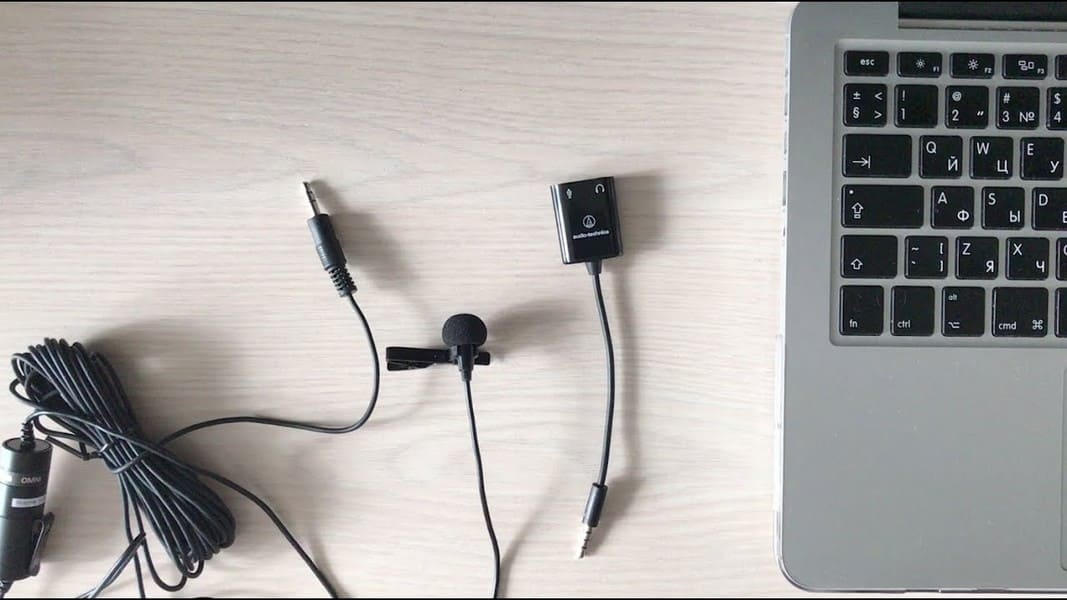
Mikrofonin liittäminen sovittimen kautta yhdistelmäporttiin
Jotkut kannettavat tietokoneet ja tietokoneet on varustettu kuulokeportilla - yksi portti kaiuttimille, mikrofoneille ja kuulokkeille. Ero tavalliseen on osittainen muutos koskettimien pinoutissa.
Kuinka liitän mikrofonin Windows 10: n ja sitä vanhempiin tietokoneisiin? Jotta valvontalaitteet toimisivat tällaisen liittimen kanssa, sinun on ostettava ja liitettävä jakolaite siihen. Asiantuntijat neuvovat yhdistetyn portin tapauksessa merkitsemään tallennuslaitteiden automaattisen tunnistuksen äänikortin asetuksiin ennen pariliitoksen muodostamista kuulokemikrofonin kanssa.
Kuinka liitän kaksi mikrofonia tietokoneeseeni? Tarvitset jakajan kahdella liittimellä.
Mikrofonin liittäminen ulkoisen äänikortin kautta
Jos järjestelmäyksikön ääniliitäntä on rikki tai sisäänrakennettu äänikortti lakkaa toimimasta, voit yrittää liittää mikrofonin ulkoisen kautta. Halutessasi voit liittää jopa useita tällaisia laitteita - tärkeintä on, että käytettävissä on ilmaisia PCI-portteja.
Lue myös: Parhaat kuulokevalmistajat

Langattomien karaokemikrofonien kytkeminen dekooderilähettimiin
Tällainen laite koostuu kahdesta osasta - varsinainen mikrofoni, jossa on paristo, signaalilähetin-vastaanotin ja dekooderi-lähetin. Kuinka yhdistää mikrofoni Windows 7: n ja sitä uudempiin tietokoneisiin? Tässä nippu menee näin:
- Liitä dekooderi 3,5 mm: n ääniliitäntään tai USB-porttiin. Tiedät jo, kuinka kytkeä mikrofoni tietokoneeseen USB: n kautta.
- Asenna ohjaimet.
- Käynnistä mikrofoni.
- Tarkista, että yhteys on olemassa.
- Aloita äänitallenteen tarkistus.
Kuinka liitän mikrofonin kannettavaan tietokoneeseen?
Monissa nykyaikaisissa kannettavien tietokoneiden ja netbookien malleissa on jo omat erittäin laadukkaat äänen tallennuslaitteet, joita käytetään Skype-keskusteluihin tai äänikomennoihin. Mutta tämä ei häiritse millään tavalla studio- tai karaokelaitteiden liittämistä pyökkiin. Selvitetään, miten mikrofoni kytketään kannettavan tietokoneen kautta.
Lue myös: Kuinka asetan mikrofonin kuulokkeihini?
Mikrofonin liittäminen ääniliittimen kautta
Kuinka liitän mikrofonin Windows-kannettavaan tietokoneeseen? Laitteiden linkittäminen ääniliittimen kautta on jaettu kahteen tapaan:
- Vakio... Lähes kaikki kannettavat tietokoneet ja netbookit on varustettu 3,5 mm: n äänitulolla. Se on merkitty joko vaaleanpunaisella tai mikrofonikuvakkeella. Tämä liitin on kuulokkeiden äänilähdön vieressä. Kuinka yhdistää mikrofoni Windows 10 -tietokoneeseen? Ainoa mitä on, on yhdistää langallinen mikrofoni porttiin, jatkaa tarvittavien ohjainten asennusta ja kokoonpanoa.
- Ei-standardi... Kuinka kytkeä mikrofoni karaokekannettavaan? DVD-soittimille luotujen vanhojen karaoke-kuulokemallien omistajat kohtaavat ongelman. Tässä tilanteessa laitepistoke on 6,5 mm ja kannettavan tietokoneen portti on 3,5 mm. Tie ulos tilanteesta on ostaa erityinen sovitin, sovitin, jakaja. Kuulokkeet on kytketty siihen toisesta päästä ja toinen pää on kytketty kannettavan tietokoneen USB-porttiin.
Kuinka liitän kaksi mikrofonia kannettavaan tietokoneeseen? Tarvitset jakolaitteen, jossa on kaksi äänilähtöä.
Mikrofonin liittäminen kannettavaan tietokoneeseen USB: n kautta
Markkinoilla ei ole paljon mikrofoneja, jotka yhdistävät emolevyyn USB: n kautta. Mutta tämä on mukavin tapa kytkeä johdotus.Näin liität ulkoisen mikrofonin kannettavaan tietokoneeseen:
- Liitä laiteliitin kannettavan tietokoneen vastaavaan porttiin.
- Käynnistä mikrofoni.
- Aloita tarkistaminen ja viritys kannettavalla tietokoneella.
Mikrofonin asettaminen kannettavaan tietokoneeseen Bluetoothin kautta
Monet ovat myös kiinnostuneita siitä, miten bluetooth-mikrofoni voidaan liittää kannettavaan tietokoneeseen. Tällainen nippu on kätevin karaoke-kuulokkeille: ei tarvitse pelätä jättää kannettavaa tietokonetta, sotkeutua johtoihin. Lähes kaikki kannettavat tietokoneet on varustettu Bluetooth-moduuleilla, mutta ennen langattomien kuulokkeiden ostamista varmista kuitenkin, että pyökki tukee tällaista yhteyttä. Kuinka liitän langattoman mikrofonin kannettavaan tietokoneeseen? Käytä tietokoneesi ohjeita - ne ovat identtisiä.

Kuinka kytkeä puhelimen mikrofoni tietokoneeseen?
Äänen tallentamiseen voit käyttää myös älypuhelimesi mikrofonia, kun olet aiemmin asentanut ilmaisen WO Mic -ohjelmiston molempiin laitteisiin:
- USB: n kautta... Liitä gadget tietokoneeseen kaapelilla. Käynnistä WO Mic -sovellus laitteellasi. Avaa sitten WO Mic -ohjelma tietokoneellasi. Napsauta Valitse kuljetusikkunassa USB ja vahvista valitsemalla OK. Heti kun Yhdistetty tulee näkyviin, siirry äänitykseen.
- Bluetoothin kautta... Varmista, että vastaava moduuli on tietokoneessa. Toista samat vaiheet kuin USB: n kohdalla, valitsemalla vain Bluetooth.
Lue myös: Parhaiden kannettavien kaiuttimien luokitus






Joskus yhdistetyt kuulokkeet eivät toimi tai pistokkeet eivät ole samassa linjassa tietokoneen liittimien kanssa. Mikrofonilla varustettujen kuulokkeiden liittämiseksi tietokoneeseen on kaksi pistoketta kuulokkeissa ja sama määrä liittimiä järjestelmäyksikössä. Äänitulon ja ääniliittimen värierottelu on vihreä, ja mikrofonia käytetään osoittamaan vaaleanpunaisia sävyjä. Kun kaapelit on kytketty vastaaviin tuloihin, kuulokkeet alkavat toimia automaattisesti.